情報番号:013232 【更新日:2012.07.03】
「YouTube(TM)」などの画面に四角い黒いボタンが表示される<「TOSHIBA Media Controller(Control) Plug-in」インストール機種>
対応機器・対象OSとカテゴリ
| 対応機種 |
|
| 対象OS |
Windows(R)7 |
| カテゴリ |
写真/映像、写真/映像を見る、ネットワーク、無線LAN、外部出力/入力、テレビや外部ディスプレイに出力、その他のプレインストールソフト、Windowsのトラブル、使用中のトラブル |
回答・対処方法
はじめに
「YouTube」などのストリーミング動画の画面に四角い黒いボタン([DMR操作パネルを開く]ボタン)が表示される場合について説明します。
※図1は、「YouTube」の動画をサンプル画像として利用しています。
 (図1)
(図1)
これは「TOSHIBA Media Controller Plug-in機能」が有効に設定されている場合に表示されます。
このボタンを表示させたくない場合は、以下の手順で「TOSHIBA Media Controller Plug-in機能」を無効に設定してください。
操作手順
※本手順は「Internet Explorer 9」を元に作成しています。
- 「Internet Explorer」を起動します。
※[スタート]ボタン →[すべてのプログラム]→[Internet Explorer]をクリックします。
→[すべてのプログラム]→[Internet Explorer]をクリックします。 - 画面右上の[ツール]ボタン→[アドオンの管理(M)]をクリックします。
※「Internet Explorer 8」の場合は、メニューバーの[ツール(O)]→[アドオンの管理(A)]をクリックします。
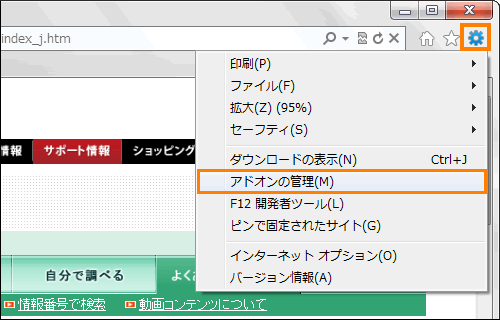 (図2)
(図2)
- 「アドオンの管理」画面が表示されます。画面左側の”アドオンの種類”から[ツールバーと拡張機能(T)]をクリックします。
- 画面右側の一覧から[TOSHIBA Media Controller Plug-in]をクリックして選択し、[無効にする(B)]ボタンをクリックします。
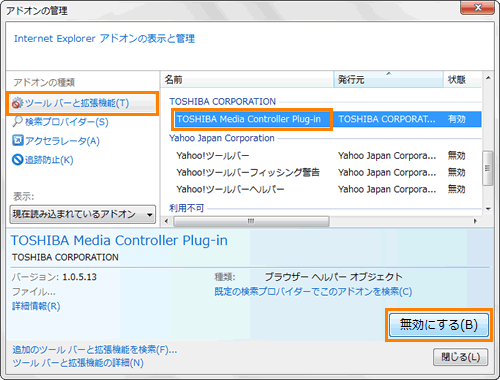 (図3)
(図3)
※”このアドオンを無効にしますか?”メッセージ画面が表示されることがあります。その場合は、そのまま[無効にする]ボタンをクリックしてください。
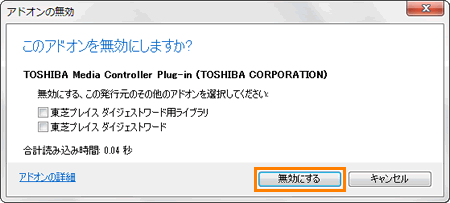 (図4)
(図4)
- [TOSHIBA Media Controller Plug-in]の”状態”項目が[無効]になったことを確認し、右下の[閉じる(L)]ボタンをクリックします。
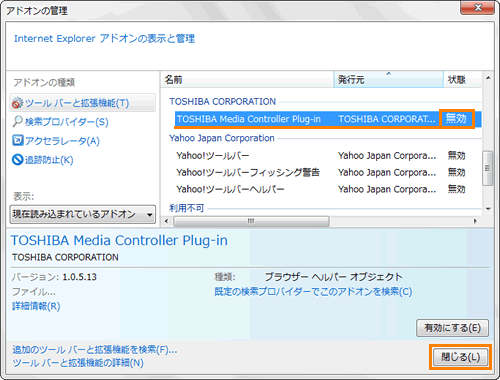 (図5)
(図5)
- 「Internet Explorer」をいったん終了し、再起動します。
設定は以上です。
ストリーミング動画に四角い黒いボタンが表示されないことを確認してください。
以上
 (図1)
(図1) →[すべてのプログラム]→[Internet Explorer]をクリックします。
→[すべてのプログラム]→[Internet Explorer]をクリックします。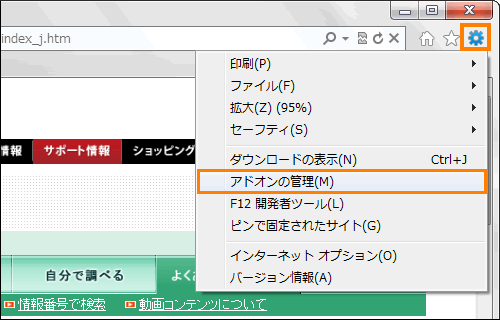 (図2)
(図2)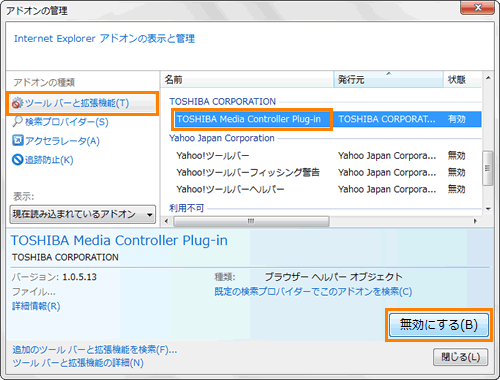 (図3)
(図3)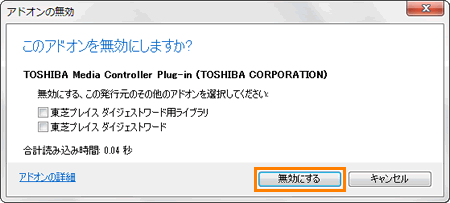 (図4)
(図4)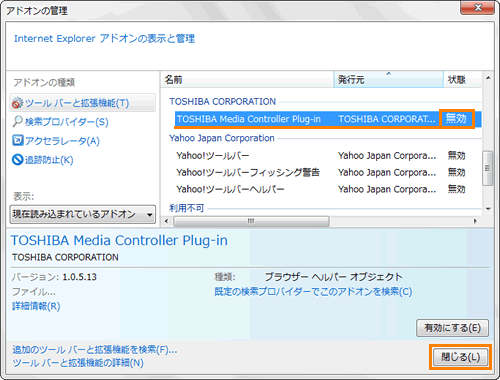 (図5)
(図5)